Come aggiungere i dettagli della prenotazione di voli e hotel su Google Calendar
Pubblicato: 2024-02-13Google è tutto intorno a te. È sul tuo telefono come sistema operativo, come browser, come client di posta elettronica, come app di backup su cloud e così via. Poiché Google è ovunque nelle nostre vite, è facile aggiungere i dettagli della prenotazione di hotel e voli a Google Calendar. Mentre pianificare un viaggio è una grande seccatura, prenotare voli e biglietti di hotel e tenerne traccia è un'altra seccatura che tutti dobbiamo affrontare. Bene, Google è qui per salvarti la giornata.
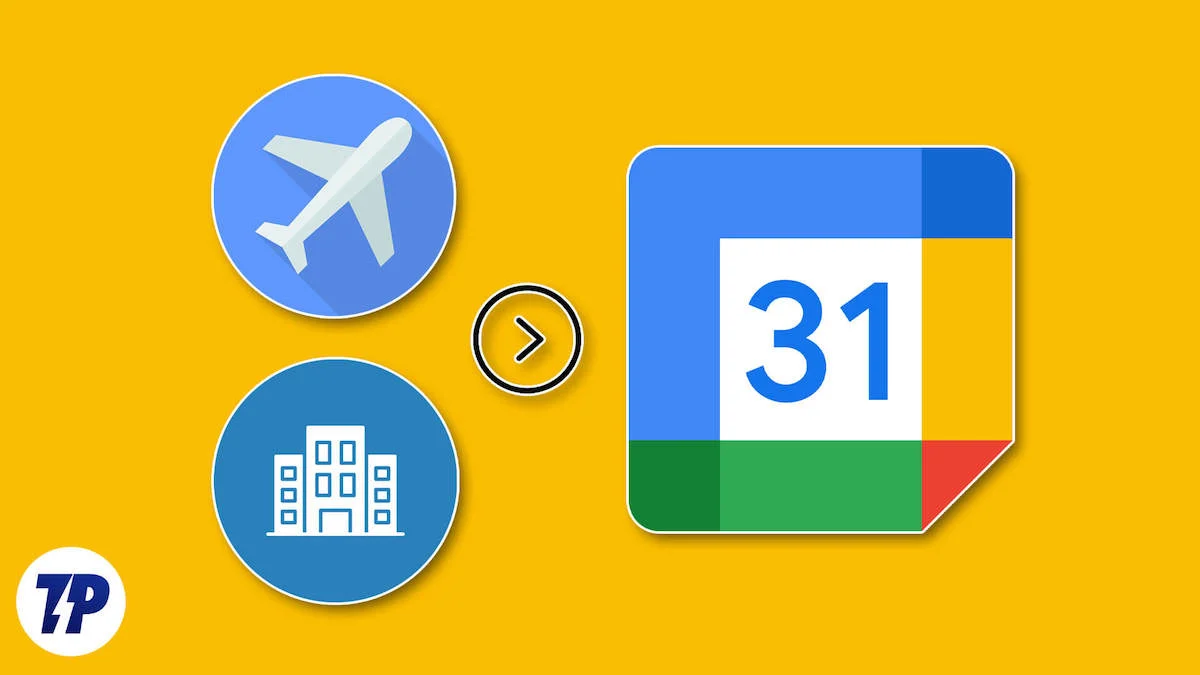
Gmail aggiunge automaticamente gli eventi dalle email che ricevi dai siti di prenotazione al tuo Google Calendar. Tuttavia, devi aver abilitato Funzionalità intelligenti e personalizzazione nelle impostazioni di Gmail. Se questo non è il caso, non preoccuparti. Esiste un processo molto semplice per aggiungere i dettagli della prenotazione di hotel e voli a Google Calendar, di cui parleremo in questa guida. Quindi iniziamo.
Sommario
Come aggiungere automaticamente i dettagli della prenotazione su Google Calendar
Esistono un paio di modi che possono aiutarti a ottenere i dettagli della prenotazione di hotel e voli nel tuo Google Calendar in modo da non perdere le tue prenotazioni. Esaminiamo innanzitutto il metodo in cui Google farà tutto il necessario e aggiungerà automaticamente i dettagli della tua prenotazione a Google Calendar. Ma affinché ciò accada, è necessario attivare alcune impostazioni, che abbiamo mostrato di seguito.
Sulla scrivania
- Apri il sito Web di Gmail nel tuo browser Web preferito.
- Fai clic sull'icona della ruota dentata nell'angolo in alto a destra della pagina.
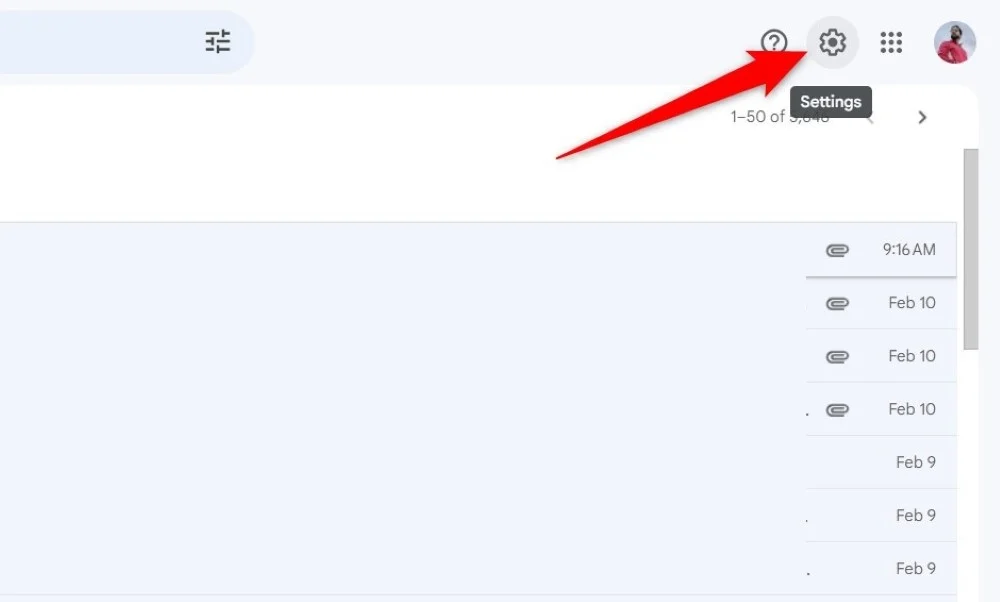
- Seleziona il pulsante Visualizza tutte le impostazioni .
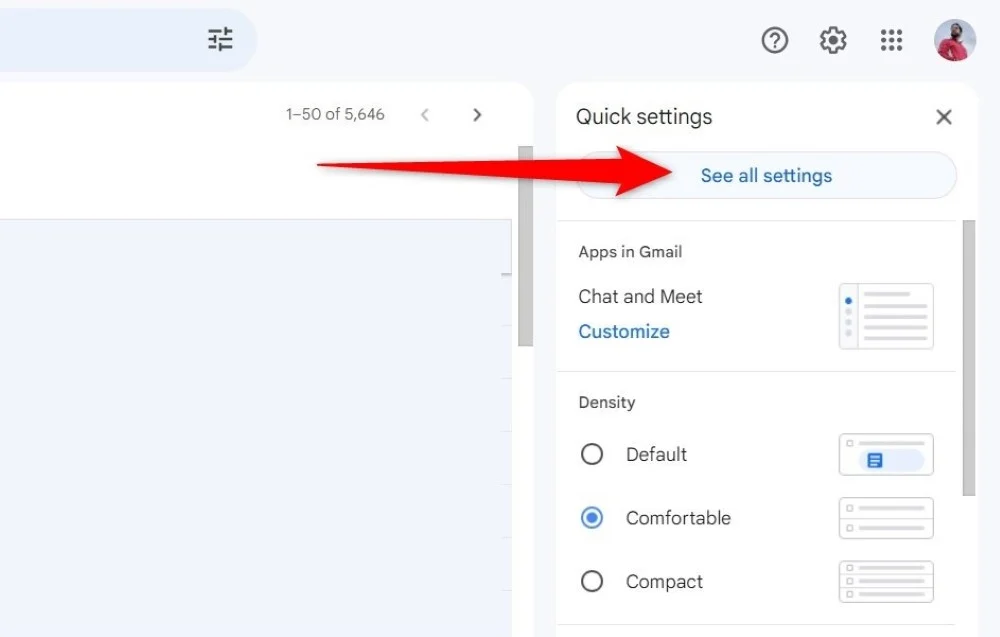
- Nella scheda Generale , scorri verso il basso e seleziona le caselle accanto a Funzionalità intelligenti e personalizzazione e Funzionalità intelligenti e personalizzazione in altri prodotti Google .
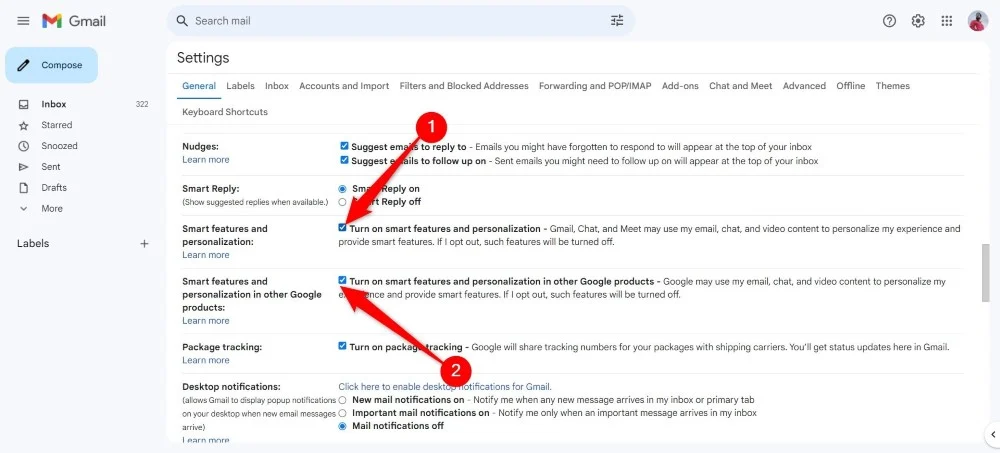
- Scorri fino in fondo e fai clic su Salva modifiche .
- Apri Google Calendar sul tuo browser.
- Fai clic sull'icona della ruota dentata nell'angolo in alto a destra e seleziona Impostazioni dal menu a discesa.
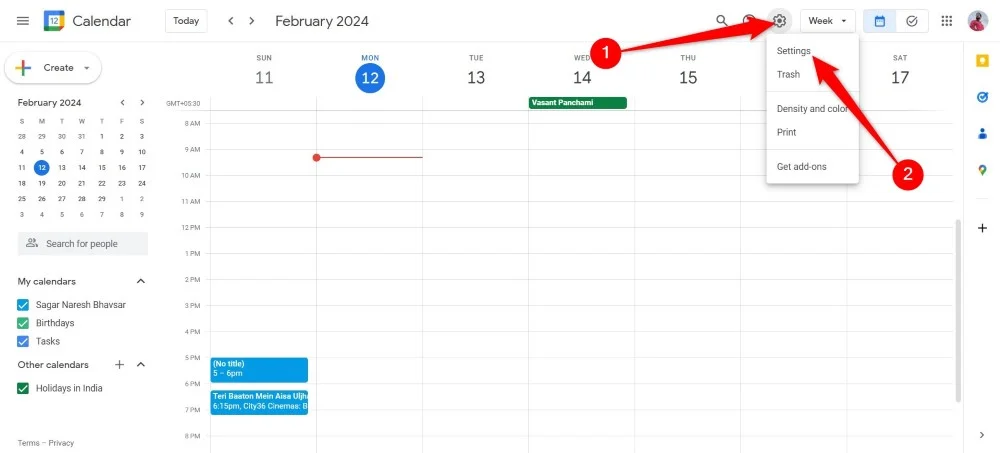
- Nella scheda Generale , fai clic sull'opzione Eventi da Gmail nel riquadro di sinistra.
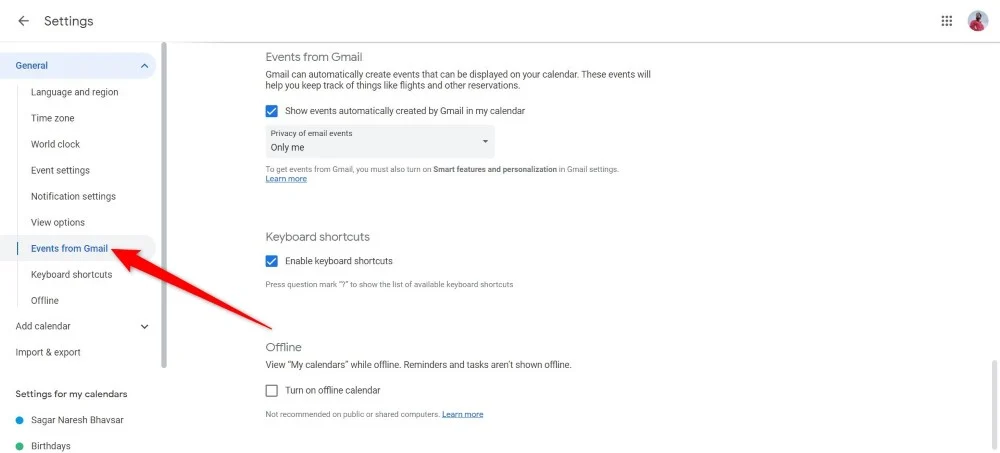
- Seleziona la casella accanto a Mostra eventi creati automaticamente da Gmail nel mio calendario .
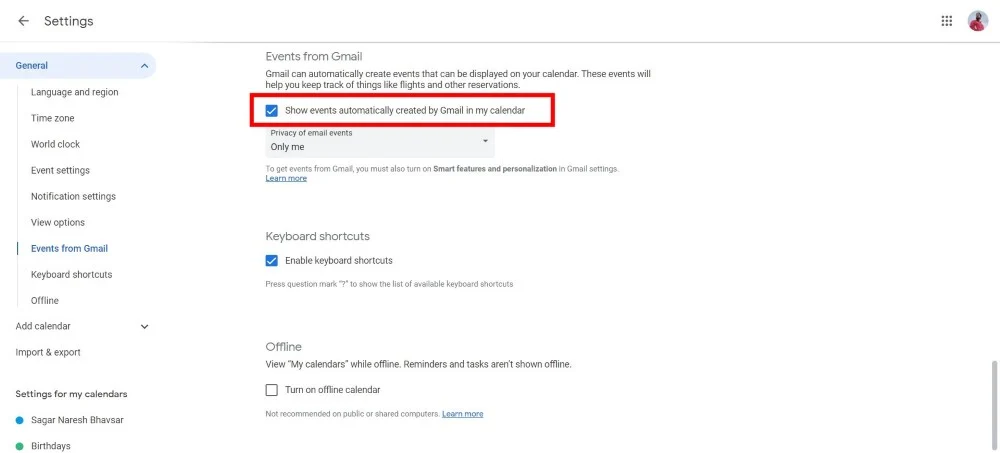
Leggi correlate: I migliori strumenti e app per la previsione dei prezzi dei voli
Sullo smartphone
- Apri l'app Gmail sul tuo telefono.
- Tocca l'icona delle tre linee orizzontali in alto a sinistra.
- Scorri verso il basso e tocca Impostazioni .
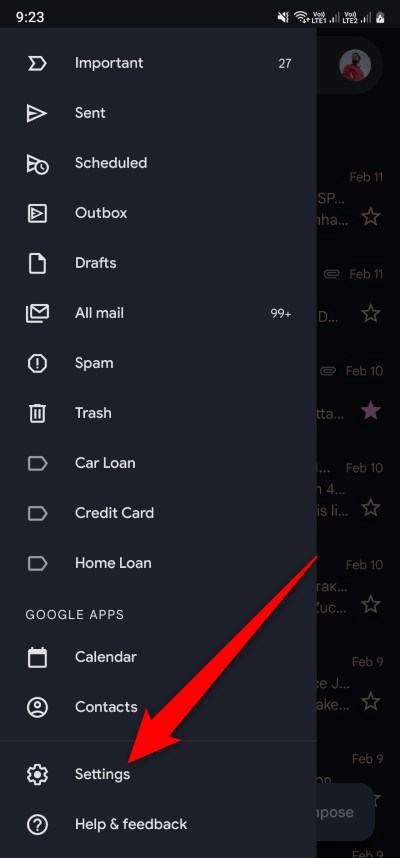
- Seleziona l'account e-mail su cui desideri abilitare l'impostazione.
- Scorri verso il basso e seleziona le caselle accanto a Funzionalità intelligenti e personalizzazione e Funzionalità intelligenti e personalizzazione in altri prodotti Google .
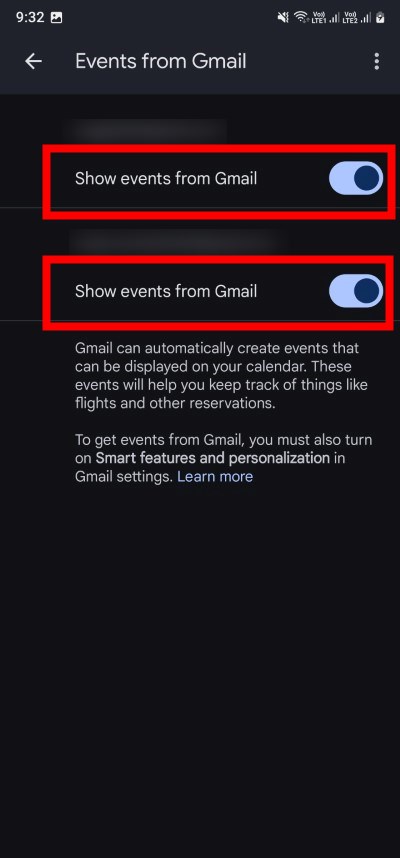
- Apri l'app Google Calendar sul tuo telefono.
- Tocca l'icona delle tre linee orizzontali in alto a sinistra.
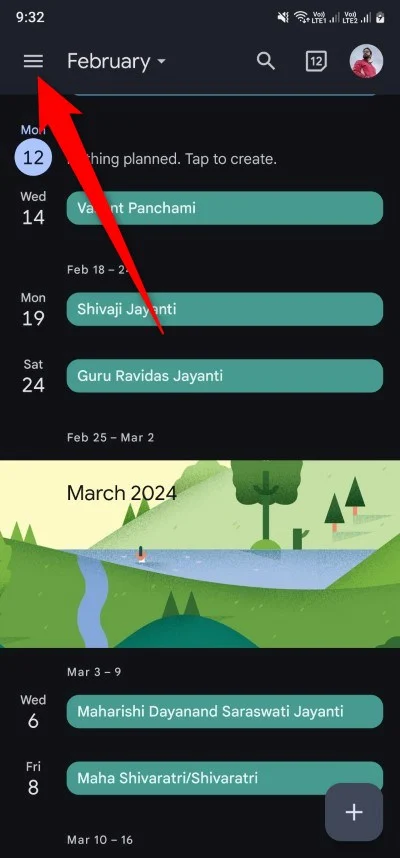
- Scorri verso il basso e tocca Impostazioni .
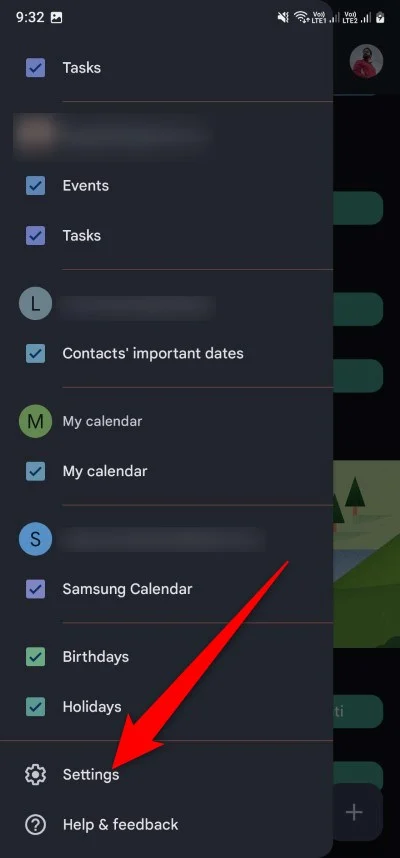
- Seleziona Eventi da Gmail .
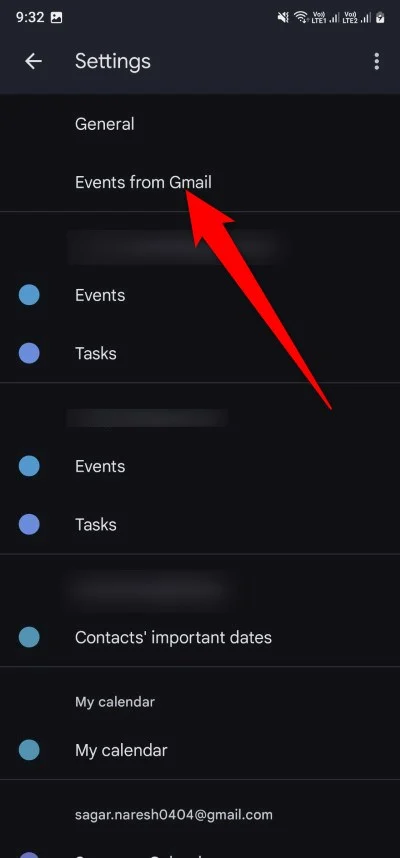
- Attiva l'opzione Mostra eventi da Gmail .
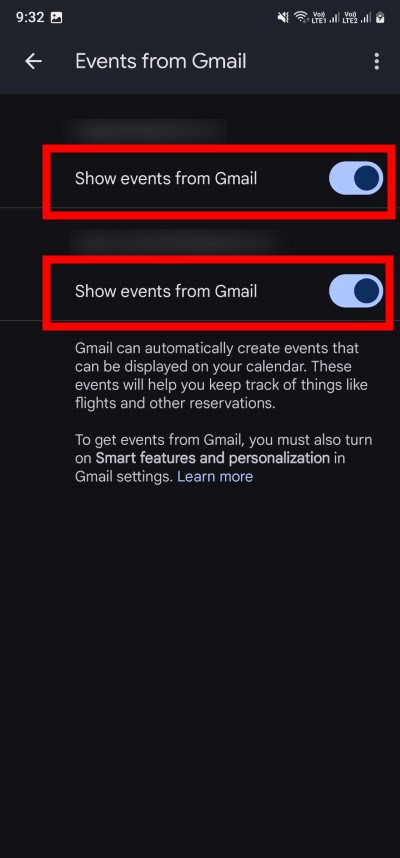
Questo è tutto! Ora, ogni volta che ricevi un'email di conferma dalla tua società di prenotazione del volo o dalla società di prenotazione dell'hotel, Google estrarrà automaticamente dettagli come data, ora, posizione e altre informazioni e li aggiungerà a Google Calendar. Se desideri visualizzare l'e-mail di conferma originale, puoi toccare la data dell'evento e toccare il collegamento Visualizza conferma nella parte inferiore della scheda dell'evento. Puoi anche modificare la carta evento, di cui parleremo nell'ultima parte di questa guida.

Come aggiungere manualmente i dettagli della prenotazione di voli e hotel su Google Calendar
Questo metodo è utile quando ricevi l'e-mail di conferma relativa alla prenotazione dell'hotel e del volo da un account e-mail diverso. In tal caso, puoi aggiungere e creare manualmente una scheda evento per ricevere notifiche sui tuoi programmi di viaggio.
Sulla scrivania
- Apri Google Calendar su qualsiasi browser web sul tuo desktop.
- Fai clic sul pulsante Crea nell'angolo in alto a sinistra di Google Calendar.
- Seleziona l'opzione Evento dal menu a discesa.
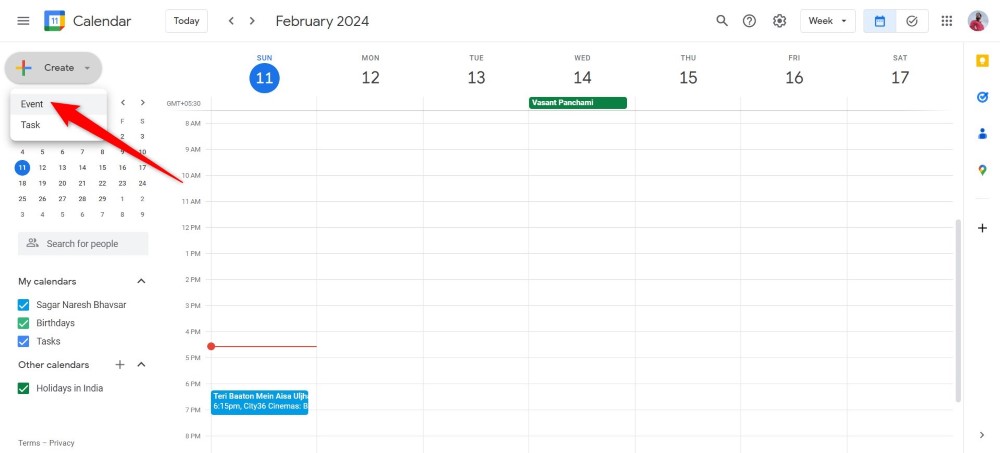
- Inserisci tutti i dettagli dell'evento come titolo, ora, data, numero di persone, luogo, ecc.
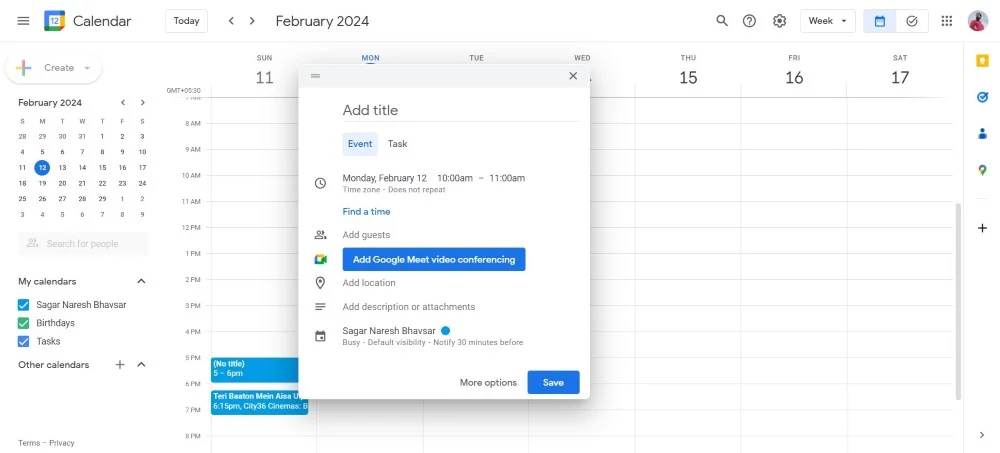
- Una volta inseriti tutti i dettagli, clicca sul pulsante Salva .
Sullo smartphone
- Apri l'app Google Calendario.
- Seleziona la data in cui desideri creare un evento e tocca l'icona + o più in basso a destra.
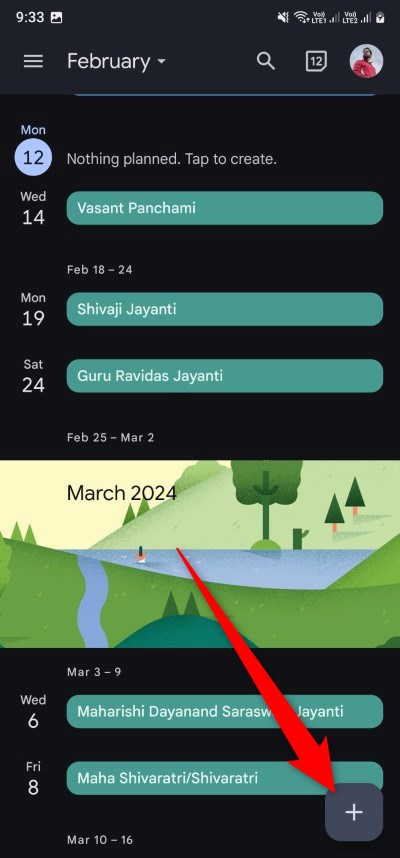
- Scegli Evento .
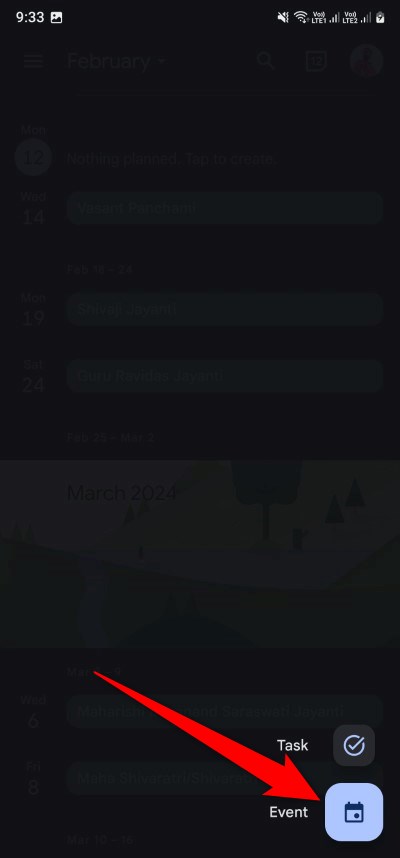
- Inserisci tutti i dettagli dell'evento come titolo, ora, data, numero di persone, luogo, ecc.
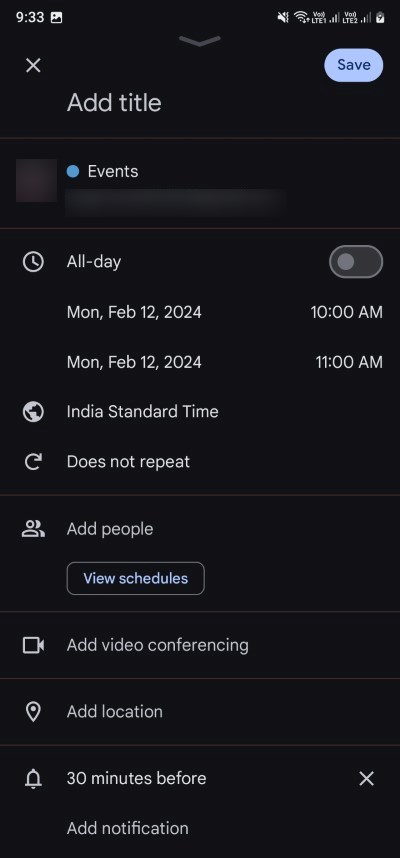
- Premi il pulsante Salva una volta che hai finito di inserire tutti i dettagli.
Nel campo Località ti consigliamo di inserire l'indirizzo del tuo hotel o la destinazione del tuo volo per sapere dove devi andare. Nel campo Descrizione puoi aggiungere ulteriori dettagli, come il numero della camera, il numero del posto sul volo, ecc. - qualsiasi informazione che ritieni di poter dimenticare. Se desideri condividere i dettagli della prenotazione con i tuoi amici per tenerli sotto controllo, puoi condividere l'evento su Google Calendar.
Non dovrai più cercare nel mucchio le tue prenotazioni
Google ci ha reso molte cose più facili, soprattutto ricordare cose dimenticabili. Aggiungendo i dettagli della prenotazione su Google Calendar, non avrai bisogno di scorrere le innumerevoli e-mail che ricevi solo per arrivare a qualcosa di molto importante. Tutti i tuoi dettagli saranno disponibili e accessibili tramite Google Calendar.
Domande frequenti su come ottenere i dettagli della prenotazione su Google Calendar
1. Ho ricevuto conferma in un'e-mail diversa. Come posso aggiungerlo al mio Google Calendar?
Il secondo metodo per aggiungere manualmente i dettagli della prenotazione su Google Calendar ti consentirà di ottenere le informazioni della prenotazione che hai ricevuto su un account email diverso.
2. Le email e gli eventi creati su Google Calendar non vengono visualizzati?
Possono essere diversi i motivi per cui Google Calendar non ti invia notifiche o non mostra le email o gli eventi creati su Google Calendar. Per risolvere questo problema, puoi provare a svuotare la cache dell'app Google Calendar, aggiornare l'app, riavviare l'app e assicurarti che l'evento venga creato nella data corretta.
3. Voglio aggiungere alcune immagini al mio evento di Google Calendar. Posso farlo?
SÌ. Google Calendar ti consente di aggiungere contenuti multimediali al tuo evento di Google Calendar. Potrebbe trattarsi di qualsiasi cosa, dalla ricevuta della prenotazione dell'hotel ai biglietti della prenotazione del volo. Puoi aggiungerlo per mantenere tutti i dettagli più minuti a portata di mano e accessibili semplicemente toccando l'evento.
